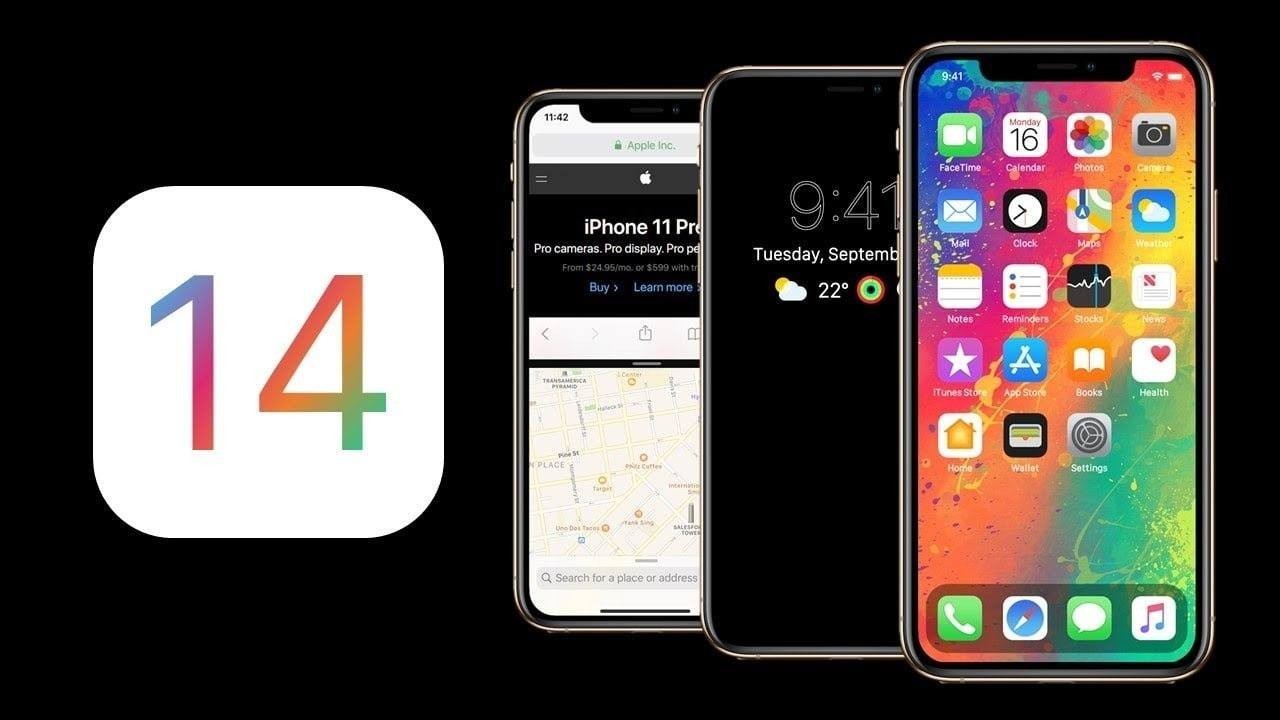Samsung’un bu yıl duyurduğu Galaxy S10 serisinin en ucuz ve en dikkat çeken üyesi olan Galaxy S10e üst düzey özellikleri daha uygun bir fiyat ile kullanıcılarla buluşturuyor. Ülkemize agresif bir fiyat etiketi ile giriş yapan S10e şimdiden birçok kişinin gönlünü kazanmış gibi görünüyor. Bu konuda Galaxy S10e root atma ve Galaxy S10e twrp yükleme işlemlerinin nasıl yapılacağı ile ilgili sizleri bilgilendirmeye çalışacağım. Bu işlemlere başlamadan önce telefonunuzdaki dosyaların yedeğini almayı unutmayın. Ayrıca işlemler sonucunda telefonunuzda meydana gelebilecek herhangi bir sorundan ben veya sitemiz sorumlu değildir. BURAYA tıklayarak odin programını bilgisayarınıza indirin ve yükleyin. Bu işlemler Exynos işlemcili Galaxy S10e modeli için geçerlidir.
Samsung Galaxy S10e TWRP yükleme
İlk olarak telefonun ayarlar menüsünden telefon hakkında kısmına girerek derleme numarasına 6-7 defa üst üste tıklayın. Geliştirici seçenekleri menüsüne girin ve oem kilit açma ile usb hata ayıklama özelliklerini aktif hale getirin. BURAYA tıklayarak Galaxy S10e twrp dosyasını indirin ve bilgisayarda herhangi bir klasör içine atın. Telefonu tamamen kapatın. Ses kısma + güç + bixby bu üç tuşa basılı tutun aynı anda ve download moduna geçin. Uyarı gelirse ses açma tuşuna basın.
Telefonu kablo ile bilgisayara bağlayın. Odin programını çalıştırın. AP butonuna basarak indirmiş olduğunuz twrp dosyasını seçin ve start butonu ile yüklemeyi başlatın. Galaxy S10e twrp yükleme işlemi bitmiştir.
Samsung Galaxy S10e Root Atma
TWRP yükleme işlemi bittikten sonra BURAYA tıklayın ve Galaxy S10e root için gerekli olan Magisk 19.1 dosyasını indirerek telefonunuzun hafızasına atın. Ardından telefonu kapatın. Ses açma + güç + bixby bu üç tuşa aynı anda basılı tutun ve telefonu recovery menüsünde çalıştırın. Yükle (Install) kısmına girerek indirmiş olduğunuz Magisk 19.1 dosyasını bulun ve seçin. Yükleme bittikten sonra telefonu yeniden başlatın. Galaxy S10e root atma işlemi başarıyla bitmiştir.